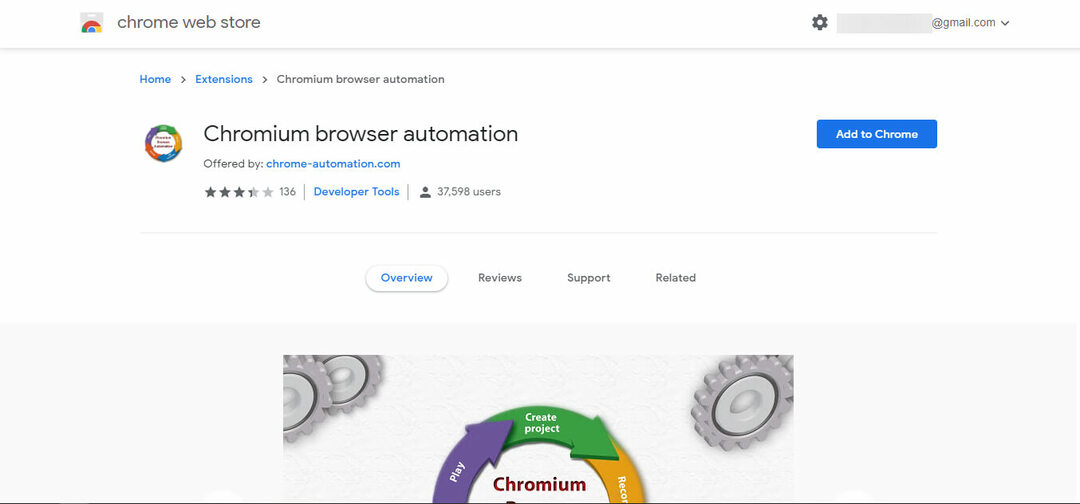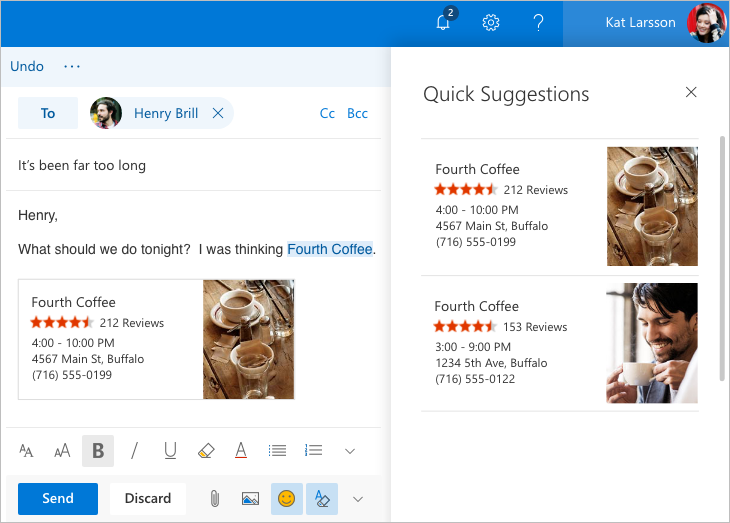Airgram предлагает живые транскрипции встреч и записанный контент.
- Airgram Meeting Assistant создает живые расшифровки ваших звонков на собрания или любые другие видео- или аудиозаписи.
- Инструмент работает с Zoom, Google Meet и Teams и записывает видеоконференции в высоком качестве аудио и видео.
- Он поддерживает транскрипцию на 8 языках, включая английский, немецкий и другие.

Получение протоколов после собрания может быть кропотливым делом, но шаблоны повестки дня из Ассистент встречи Airgram сэкономит вам много времени.
Этот онлайн-инструмент записывает ваши встречи и извлекает стенограммы, как по волшебству, чтобы поделиться ими позже с вашей командой.
Что такое Airgram и как она может вам помочь?
Airgram — это AI-помощник для Zoom, Google Meet и Teams, который записывает видеоконференции в высококачественном аудио и видео.
Затем он автоматически расшифровывает как онлайн-, так и офлайн-встречи. Все будет помечено отметками времени, так что вы сможете вернуться к важной информации намного быстрее.
Самое приятное то, что Airgram предлагает 8 языков транскрипции, включая английский, немецкий, французский, испанский, португальский, русский и другие.
Теперь, когда мы знаем, что такое Airgram, мы выделим его лучшие функции и покажем, как его использовать.
Каковы лучшие функции Airgram?
1. Шаблоны повестки собрания

В Airgram есть библиотека с 11 типами шаблонов в зависимости от цели встречи.
Однако вы можете настроить их с помощью заметок и действий, установить таймеры для каждой конкретной части собрания и многое другое.
Таким образом, вы можете довести встречу до второй и пройти все поставленные цели.
Кроме того, все связанные заметки сохраняются, поэтому вы можете использовать их на других встречах. Вы также можете поделиться ими или экспортировать их для включения в отчет о собрании, если это необходимо.
2. Ассистент ИИ

Когда вы начнете звонок и нажмете кнопку «Начать запись», помощник собрания Airgram немедленно присоединится к собранию, чтобы автоматически создать стенограмму.
Однако вы также можете запланировать помощника Airgram для присоединения и записи вызовов Zoom, Google Meet и Microsoft Teams без вашего присутствия на собрании.
В конце концов, у вас будет все записано, включая заметки и стенограммы, чтобы просмотреть их в любое время.
3. Получить полную стенограмму встречи

Airgram определяет, когда кто-то говорит, и начинает писать транскрипцию в прямом эфире в окне Airgram.
Но вам не нужно держать его открытым, он работает без проблем, даже если вы свернете его. Всякий раз, когда происходит изменение темы или происходит что-то важное, нажмите кнопку «Выделить» ниже, чтобы создать временную метку на видео.
4. Просмотрите запись встречи

Заметки о собрании и стенограмма вскоре появятся в меню «Заметки о собрании» вашей облачной учетной записи Airgram.
Конечно, там вы можете редактировать их, выделять части текста и даже вырезать более короткие клипы, если вам нужно.
Кроме того, можно делиться отдельными клипами с помощью ссылок.
Вы даже можете выбрать отдельных спикеров и получить стенограммы только для них. Части встречи, на которых они говорили, также будут выделены на временной шкале.
Таким образом, вы можете перейти непосредственно к заявлению или заглянуть в его стенограммы, чтобы найти всю значимую информацию, которую вы ищете.
5. Включить действия

Всякий раз, когда есть задача, вы можете щелкнуть предложение и добавить элемент действия. Это перенесет текст в Блокнот, где вы сможете назначить его одному из участников собрания, включая себя.
С помощью кнопки «Календарь» также можно установить крайний срок для задачи.
Это действительно превращает собрание в инструмент повышения продуктивности и ясности для всех участников.
6. Легко экспортируйте стенограммы

Все заметки и стенограммы будут представлены в вашей учетной записи, и вы сможете получить к ним доступ практически на любом устройстве, на котором можно запустить браузер.
Однако вы также можете легко экспортировать их в виде документа Word, в Google Docs, Notion или Slack.
Единственное, что вам нужно сделать, это авторизовать доступ к веб-приложению, в которое вы хотите экспортировать.
7. Импортировать файлы для расшифровки

Мы оставили лучшее напоследок, потому что с Airgram вы также можете загружать свои собственные видео- или аудиофайлы и получать транскрипции.
Просто нажмите кнопку «Импорт файлов» в правом верхнем углу, перетащите видео- или аудиофайл в поле и выберите язык расшифровки, а Airgram сделает все остальное.
Это замечательная функция, когда вам нужно вытащить диалог из любого фрагмента записи.
- Как удалить шифрование из Excel [самые быстрые способы]
- Как исправить ошибку «Разрыв доверительных отношений»
- Как отложить действия в планировщике задач Windows
- Ошибка «Закладка не определена» в Microsoft Word [Исправить]
- Ошибка файловой системы (-805305975): как исправить
Как получить Airgram и настроить его?
- Перейти к официальная веб-страница Airgram и нажмите на Попробуйте Airgram бесплатно кнопка.

- Теперь создайте бесплатную учетную запись или просто войдите в свою учетную запись Google или Microsoft.

- Переименуйте свое рабочее пространство и нажмите кнопку Следующий кнопка.

- Выберите язык транскрипции по умолчанию, выберите инструмент для видеоконференций, который вы хотите использовать (Google Meet, Zoom или Microsoft Teams), и нажмите Следующий.

- Теперь вам будет предложено установить расширение для выбранного вами инструмента видеоконференцсвязи. В нашем случае это расширение Google Chrome для подключения к Google Meet. Вы также можете сделать это позже.

- Перейти к Встречи меню на левой панели и подключитесь к Календарь Google и/или Перспектива.

Как создать стенограмму встречи с помощью Airgram?
- На панели управления нажмите кнопку Быстрые заметки кнопка.

- Выберите Шаблоны икона.

- Когда откроется всплывающее окно, выберите шаблон слева в соответствии с вашими потребностями и нажмите кнопку Применять кнопку справа внизу.

- Конечно, вы можете редактировать шаблон столько, сколько хотите, и внедрив / символ, вы можете добавить таймеры, темы для обсуждения, заголовки, маркированные списки и многое другое.

- Когда вы закончите заметку о собрании, нажмите кнопку Начать запись и выберите приложение для видеоконференций, которое вы хотите использовать.

- Вы увидите, что Airgram кнопка добавлена. После того, как участники присоединились к собранию, нажмите кнопку Начать запись кнопка.
- Помощник Airgram попросит присоединиться к собранию, поэтому нажмите кнопку Признавать кнопка.

- Вот и все! Все, кто говорит, будут записаны, а слова расшифрованы.

- Вы можете свернуть окно Airgram, и приложение продолжит работу в фоновом режиме. Просто нажмите Останавливаться кнопку из апплета Airgram, когда собрание закончилось.
- Вернувшись на свою веб-панель, вы увидите все заметки о встрече в хронологическом порядке. Просто нажмите на любую заметку, чтобы просмотреть ее.

- В новом редактировании вы сможете просматривать видео и стенограммы, и если вы нажмете на предложение, вы увидите см. меню действий, чтобы создать клип для этого конкретного текста, добавить элементы действия, прокомментировать, выделить или скопировать текст.

- После того, как вы закончите редактирование, вы можете поделиться, экспортировать или загрузить видео и расшифровку.
Каковы цены и варианты плана Airgram?

Airgram можно использовать бесплатно, но существует ограничение в 5 записей в месяц и 1 час на каждую запись.
Этого может быть достаточно для личного использования, но если в вашей организации регулярно проводятся встречи, вам придется выбрать один из платных планов:
Аэрограмма Про - За 8,99 долларов США в месяц вы получите 10 записей в месяц и 2-часовые записи.
Команда Airgram - За 17,99 долларов в месяц у вас будет 15 записей в месяц и 5-часовые записи. Вы также сможете добавлять членов команды и получать доступ к инструментам администратора.

Airgram
Получайте профессиональные заметки о встречах с помощью этого инструмента, который предлагает бесшовные стенограммы и шаблоны!Вы можете получить доступ к панели инструментов Airgram онлайн из любого места практически с любого устройства.
- Плюсы
- Простой и понятный пользовательский интерфейс
- Множество образцов повестки дня деловой встречи на выбор
- Доступ к облачному веб-приложению можно получить из любой точки мира.
- Поддерживает транскрипцию с 8 языков
- AI Assistant может присоединяться к собраниям, даже если вы не можете присутствовать
- Минусы
- В бесплатную версию включено только 5 записей в месяц.
Заключительные примечания
Как мы упоминали в начале этой обзорной статьи, получение отчетов о встречах после звонков может занять очень много времени, но Airgram делает это автоматически!
До появления этого замечательного инструмента вам приходилось смотреть видео со встречи, делать кучу заметок, записывать их и систематизировать.
Это может оказаться 3-часовой рутиной для 1-часового видео, и Airgram сделает это к тому времени, когда вы закончите звонок.
По сути, единственное, что осталось сделать, это освежить стенограмму после окончания встречи, и у вас есть профессиональная заметка о встрече.
Если наши тесты, приложение без проблем работало с Google Meet, хотя это тот же процесс в Microsoft Teams и Zoom.
Мы настоятельно рекомендуем вам хотя бы попробовать, потому что напоминаем вам, что Airgram можно использовать бесплатно.
Если вам просто нужен инструмент, который преобразует аудио в текст, вы также можете посмотреть наш список лучшие инструменты транскрипции для Windows.
Вы уже пробовали Airgram? Тогда расскажите нам все о своем опыте в разделе комментариев ниже.